EasyBCD는 Windows 운영 체제에서 매우 유용한 유틸리티 중 하나입니다. EasyBCD는 부팅 항목을 추가, 제거 및 편집 할 수있는 능력으로 잘 알려져 있습니다. 대부분의 Windows 사용자는이 무료 도구로 몇 번의 클릭만으로 부팅 가능한 Windows USB 드라이브를 만들 수 있다는 사실을 알지 못합니다.
인기있는 루퍼스 (Roufus)처럼 부팅 가능한 Windows USB를 만드는 툴이 많이 있지만 Windows 10/8/7 PC에 EasyBCD를 이미 설치했다면 기본 명령 프롬프트를 통해 부팅 가능한 USB를 만들 수 있습니다. 부팅 USB를 쉽게 준비 할 수 있습니다.
아래의 지침에 따라 EasyBCD 소프트웨어를 사용하여 부팅 가능한 Windows 10/8/7 USB를 준비하십시오.
EasyBCD에서 부팅 가능한 Windows 10/7 USB 만들기
1 단계 : 컴퓨터에 EasyBCD 유틸리티를 설치하여 시작하십시오. 아직 다운로드하지 않은 경우 여기에서 다운로드하십시오.
2 단계 : 다음으로 USB 플래시 드라이브를 PC에 연결하고 드라이브에서 모든 데이터를 제거한 다음 FAT 32 파일 시스템으로 드라이브를 포맷하십시오 (포맷하려면 USB 드라이브를 마우스 오른쪽 버튼으로 클릭하고 포맷 옵션을 선택한 다음 파일을 선택하십시오). FAT32 시스템).

3 단계 : EasyBCD를 실행하고 왼쪽에있는 Bootloader Setup 버튼을 클릭하십시오.
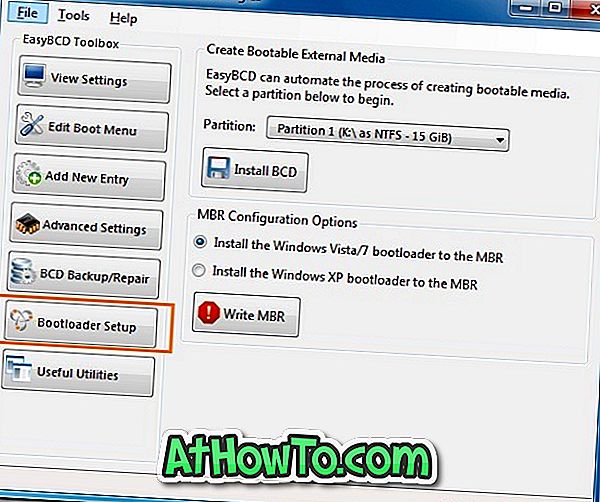
4 단계 : 여기에서 부팅 가능한 외부 미디어 만들기 상자에서 부팅 가능한 드라이브로 만들 USB 드라이브를 선택합니다.
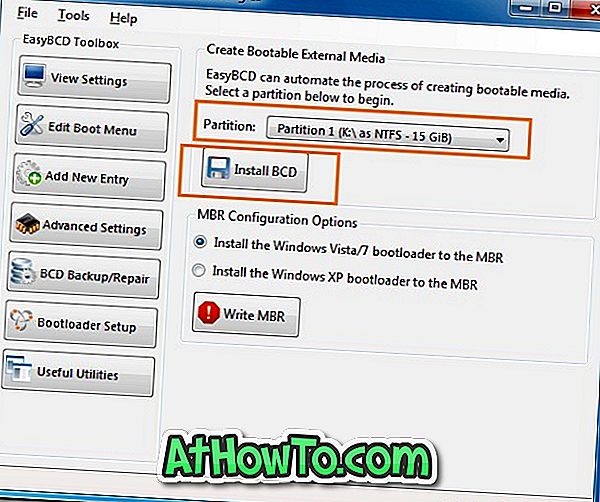
5 단계 : 다음으로 BCD 설치 버튼을 클릭하고 잠시 기다려 다음 대화 상자를 봅니다.
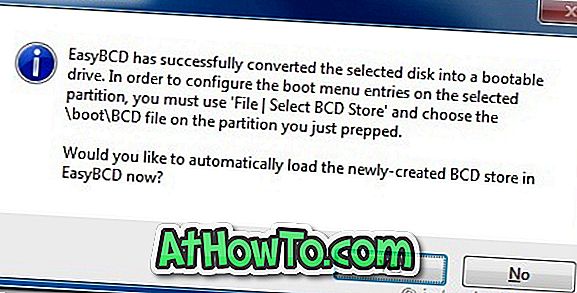
Yes 버튼을 클릭하면됩니다. EasyBCD 도구를 닫고 Windows 10/7 DVD를 드라이브에 넣으십시오.
6 단계 : Windows 10/7 설치 DVD의 모든 파일을 USB 플래시 드라이브에 복사합니다. ISO 파일이있는 경우 7-Zip 도구를 사용하여 ISO 내용을 USB 드라이브에 추출 할 수 있습니다.
7 단계 : 부팅 가능한 Windows 10/7 USB 플래시 드라이브가 준비되었습니다. 이제 USB 드라이브를 사용하여 USB에서 Windows 10/7을 설치할 수 있습니다.
이 도구를 사용하여 XP 부팅 드라이브를 만들 수는 없습니다.
팁 : EasyBCD를 사용하면 드라이브를 포맷하지 않고도 부팅 가능한 Windows USB를 만들 수 있습니다.














